Internet to świetne narzędzie nie tylko do rozrywki i komunikacji ze znajomymi, ale także do pracy i nauki. W sieci WWW jest wiele przydatnych informacji, ale nie mniej bezużytecznych, a nawet szkodliwych. Twoje dzieci, zwłaszcza małe, zwykle nie zdają sobie sprawy, dokąd się wspinają podczas swoich spacerów po Internecie i mogą „łapać” wirusy lub oglądać wystarczająco dużo materiałów pornograficznych.
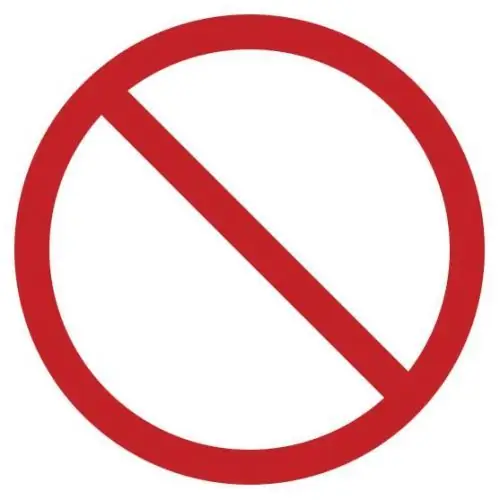
Instrukcje
Krok 1
Specjalne programy pobrane z Internetu pomogą nam ograniczyć dziecięce przygody online lub całkowicie odmówić dzieciom dostępu do sieci bez nadzoru. Weźmy na przykład program KidsControl. Zainstaluj i uruchom.
Krok 2
Następnie w oknie programu odszukaj pozycję menu „Uprawnienia użytkownika”, a następnie przejdź do „Administrator” i „Dostęp do panelu sterowania”. Zabraniamy dostępu do panelu sterowania innym użytkownikom, aby nawet najbardziej przebiegłe z naszych dzieci nie mogły zmienić ustawień zabezpieczeń.
Krok 3
Sporządzamy listę zabronionych zasobów: kliknij „Zakazane zasoby” i zaznacz odpowiednie kategorie. Następnie kliknij „Zakazane pliki”. W ten sam sposób zamykamy dostęp do pewnych grup plików, które sami zaznaczamy checkboxami.
Krok 4
Aby zabronić lub zezwolić na przeglądanie określonego zasobu, musimy skonfigurować listy zabronionych i dozwolonych witryn w zakładkach „Biała lista” i „Czarna lista”.
Krok 5
Jeśli chcesz całkowicie zabronić dostępu do Internetu w określonych godzinach i dniach, użyj zakładki „Harmonogram dostępu”. Możesz wybrać określone okresy i dni, a jeśli wybierzesz wszystkie dni tygodnia, możesz całkowicie zablokować dostęp do Internetu dla określonego użytkownika.
Krok 6
Możesz uzyskać informacje o stronach odwiedzanych podczas Twojej nieobecności, wybierając „Pobierz historię”. Wyświetlone zostaną dane o wszystkich przeglądanych stronach.






